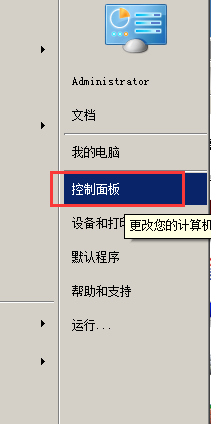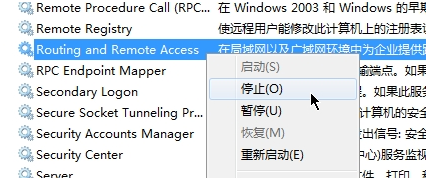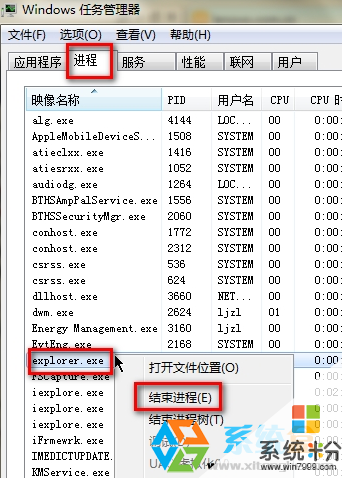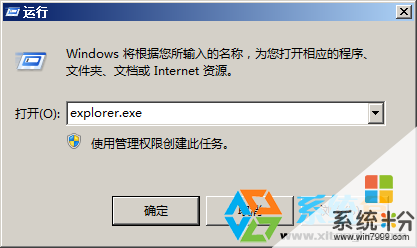win7係統右下角網絡圖標顯示不正常如何解決? 任務欄無線網絡圖標的問題
時間:2017-07-04 來源:互聯網 瀏覽量:
今天給大家帶來win7係統右下角網絡圖標顯示不正常如何解決?,任務欄無線網絡圖標的問題,讓您輕鬆解決問題。
在現在大多使用筆記本的人群中,一般都會通過無線網卡進行上網。當我們連接上wfif,可以通過右下角任務欄的的無線網絡圖標的格子數量來判斷無線信號強度。有用戶反映,在筆記本連接到一個無線網絡,任務欄右下角的圖標沒有顯示信號強度,和沒有連接無線信號時顯示的一樣,但是又可以上網,非常的奇怪。這是由於係統服務出現了錯誤,我們隻需要進行設置就可以讓無線網絡的圖標正常顯示。
方法:
1、點擊開菜單,然後點擊“控製麵板”;
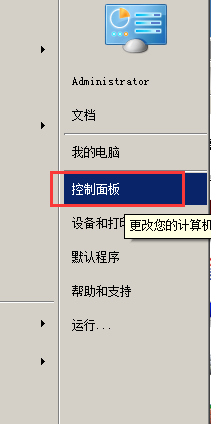
2、在控製麵板中把查看方式切換為“大圖標”,然後打開“管理工具”;

3、在“管理工具”窗口,打開“服務”;

4、在服務窗口中,在“Routing and Remote Access”服務中單擊右鍵,選擇“停用”;
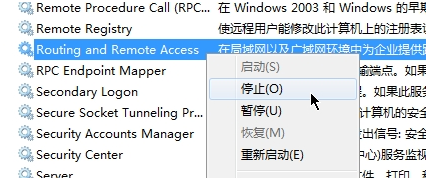
5、在任務欄中單擊右鍵,選擇“啟動任務管理器”;

6、切換到“進程”選項卡,將“explorer.exe”進程單擊右鍵,選擇“結束進程”,在警告框中點擊“是”;
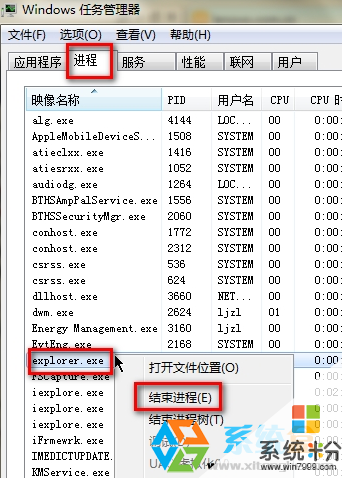
7、在“任務管理器”窗口點擊文件,選擇“新建任務(運行)”,輸入“explorer.exe”;
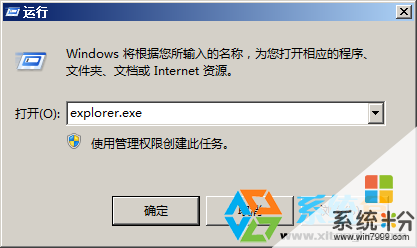
8、然後我們切換回服務窗口,然後把“Routing and Remote Access”服務單擊右鍵,選擇啟用。
完成以上操作,任務欄的無線網絡圖標就顯示正常了!
以上就是小編給大家介紹的“win7係統右下角網絡圖標顯示不正常怎麼辦?任務欄無線網絡圖標的問題”的方法。
以上就是win7係統右下角網絡圖標顯示不正常如何解決?,任務欄無線網絡圖標的問題教程,希望本文中能幫您解決問題。